Η φωνητική πληκτρολόγηση στο Outlook σάς επιτρέπει να χρησιμοποιείτε τη μετατροπή ομιλίας σε κείμενο σε 5 διαφορετικές ινδικές γλώσσες για τη σύνταξη περιεχομένου στο Office με μικρόφωνο και αξιόπιστη σύνδεση στο Internet. Είναι ένας γρήγορος και εύκολος τρόπος για να συντάσσετε μηνύματα ηλεκτρονικού ταχυδρομείου, να στέλνετε απαντήσεις και να καταγράφετε τον τόνο που θέλετε.
Σημαντικό: Διατίθεται μόνο στην Ινδία. Διατίθεται μόνο για καταναλωτές.
-
Ξεκινήστε ένα νέο μήνυμα ηλεκτρονικού ταχυδρομείου ή μια απάντηση, πατήστε το εικονίδιο μικροφώνου για να ενεργοποιήσετε την Φωνητική πληκτρολόγηση.
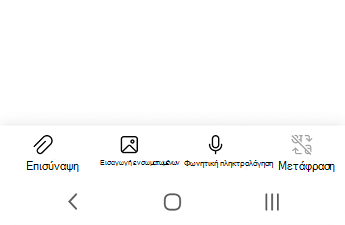
-
Επιλέξτε μια γλώσσα στην οποία θέλετε να μιλήσετε. Τα Αγγλικά επιλέγονται από προεπιλογή.
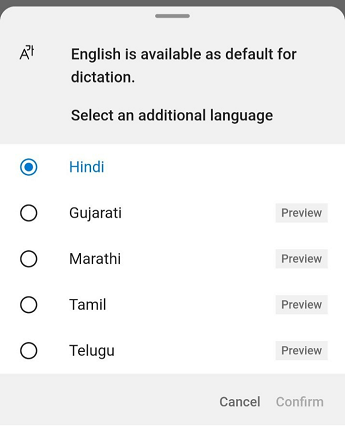
-
Περιμένετε να ενεργοποιηθεί το κουμπί Μικρόφωνο και ξεκινήστε την ακρόαση.
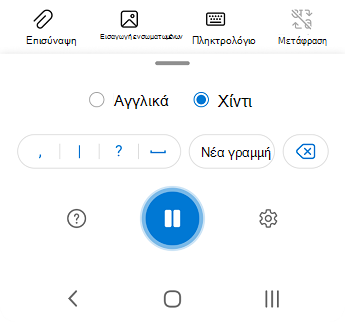
-
Ξεκινήστε να μιλάτε στην επιλεγμένη γλώσσα για να δείτε το κείμενο να εμφανίζεται στην οθόνη.
Υποστηριζόμενες γλώσσες
Υποστηριζόμενες γλώσσες ομιλίας:
-
Αγγλικά
-
Χίντι
-
Γκουγιαράτι
-
Μαραθικά
-
Ταμιλικά
-
Τελουγκουϊκά
Σημείωση: Η ακρίβεια διαφέρει ανάλογα με τη γλώσσα και εργαζόμαστε συνεχώς για να βελτιώσουμε την ακρίβεια.
Προστασία προσωπικών δεδομένων
Αυτή η υπηρεσία δεν αποθηκεύει τα δεδομένα ήχου ή το κείμενο που έχετε μεταγράψει.
Τα αποσπάσματα ομιλίας θα αποσταλούν στη Microsoft και θα χρησιμοποιηθούν μόνο για την παροχή αποτελεσμάτων κειμένου.
Αντιμετώπιση προβλημάτων
Εάν δεν μπορείτε να δείτε το κουμπί για να ξεκινήσετε την υπαγόρευση:
-
Βεβαιωθείτε ότι έχετε εισέλθει με μια ενεργή συνδρομή στο Microsoft 365.
-
Η Υπαγόρευση δεν είναι διαθέσιμη στο Office 2016 ή 2019 για Windows χωρίς το Microsoft 365.
Εάν εμφανιστεί το μήνυμα "Δεν έχουμε πρόσβαση στο μικρόφωνό σας":
-
Βεβαιωθείτε ότι καμία άλλη εφαρμογή ή ιστοσελίδα δεν χρησιμοποιεί το μικρόφωνο και προσπαθήστε ξανά.
Εάν εμφανιστεί το μήνυμα "Υπάρχει πρόβλημα με το μικρόφωνό σας" ή "Δεν μπορούμε να εντοπίσουμε το μικρόφωνό σας":
-
Βεβαιωθείτε ότι το μικρόφωνο είναι συνδεδεμένο.
-
Δοκιμάστε το μικρόφωνο για να βεβαιωθείτε ότι λειτουργεί.
Εάν δείτε το μήνυμα "Η υπαγόρευση δεν μπορεί να σας ακούσει" ή εάν δεν εμφανίζεται τίποτα στην οθόνη καθώς υπαγορεύετε:
-
Βεβαιωθείτε ότι το μικρόφωνό σας δεν είναι σε σίγαση.
-
Προσαρμόστε το επίπεδο εισόδου του μικροφώνου σας.
-
Μετακινηθείτε σε μια πιο αθόρυβη τοποθεσία.
-
Εάν χρησιμοποιείτε ένα ενσωματωμένο μικρόφωνο, εξετάστε το ενδεχόμενο να δοκιμάσετε ξανά με ακουστικά με μικρόφωνο ή εξωτερικό μικρόφωνο.
Εάν δείτε πολλές λανθασμένες λέξεις να εξάγονται ή να λείπουν λέξεις:
-
Βεβαιωθείτε ότι έχετε μια γρήγορη και αξιόπιστη σύνδεση στο Internet.
-
Αποφύγετε ή εξαλείψτε το θόρυβο παρασκηνίου που μπορεί να παρεμβάλλει στη φωνή σας.
-
Προσπαθήστε να μιλήσετε πιο προσεκτικά.
-
Ελέγξτε αν το μικρόφωνο που χρησιμοποιείτε πρέπει να αναβαθμιστεί.










